Win10怎么默认用Windows照片查看程序打开图片
1、首先,右击左下角的Windows图标,选择弹出菜单中的“运行”命令:
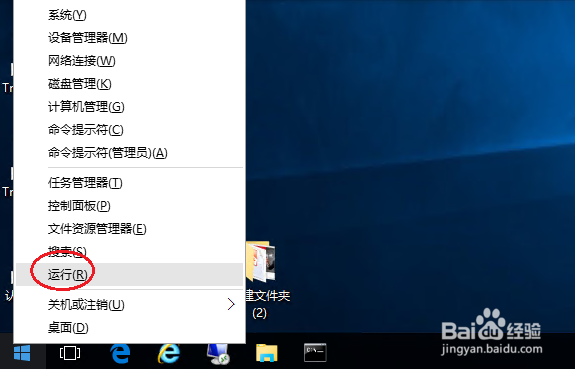
3、在打开的注册表编辑器中,从左侧依次展开:HKEY_LOCAL_MACHINE\SOFTWARE\Microsoft\Windows Photo Viewer\Capabilities\FileAssociations:
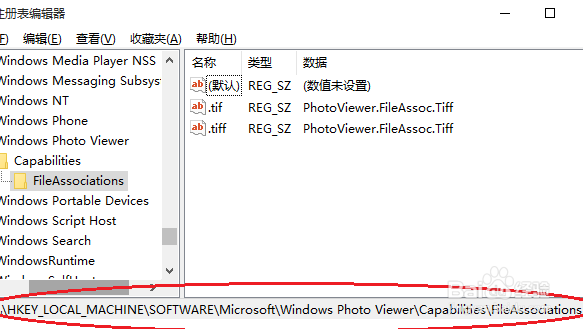
5、然后在右侧空白地方右击,选择“新建”->“字符串值”:
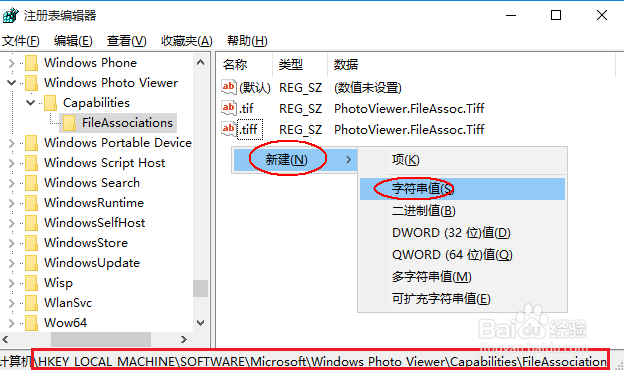
7、双击这个新建的字符串值,粘贴“数值数据”并“确定”即可:

9、这时我们再右击图片,“打开方式”中已经有“Windows照片查看程序”了:
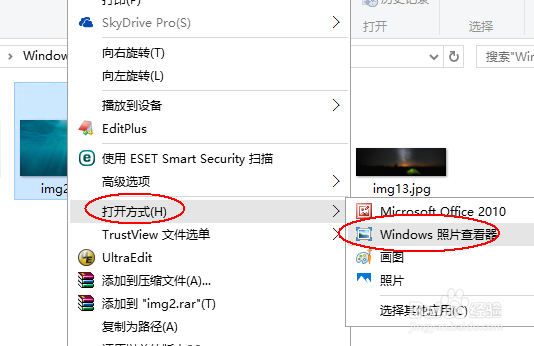
11、类似的,双击其它格式的图片也按上一步骤设置,则将成功将图片打开程序默认为“Windows照片查看程序”了。